Cara Mentransmisi dari Kodi di Android, Windows atau Mac PC
Meskipun Kodi dan Chromecast tidak dirancang untuk berfungsi bersama, ada metode untuk membuatnya berfungsi. Anda akan menemukan berbagai teknik streaming Kodi ke Chromecast dari Android, Mac, dan Linux yang tercantum di bawah ini. Pilih panduan yang tepat untuk kasus Anda berdasarkan konfigurasi Anda.
Opsi I: Di Android
Berikut adalah beberapa metode untuk mengeluarkan Kodi dari perangkat Android Anda.
Catatan: Karena ponsel cerdas tidak memiliki opsi Pengaturan yang sama, dan berbeda dari produsen ke produsen, maka pastikan pengaturan yang benar sebelum mengubahnya. Langkah-langkah tersebut dilakukan pada Samsung M20 .
Metode 1: Melalui Fungsi Transmisi
Metode ini mungkin berhasil atau tidak untuk Anda. Itu semua tergantung pada versi Android apa pun yang Anda miliki. Meskipun fungsionalitas Cast biasanya hadir dalam versi default Android, beberapa pabrikan masih mengabaikannya dari handset mereka. Tombol Cast harus ditemukan di sebagian besar laci Setelan Cepat build Android. Inilah yang harus Anda lakukan:
- Untuk mengakses panel samping Pengaturan Cepat , gesek ke bawah dari bagian atas bilah status .

- Ketuk Cast .
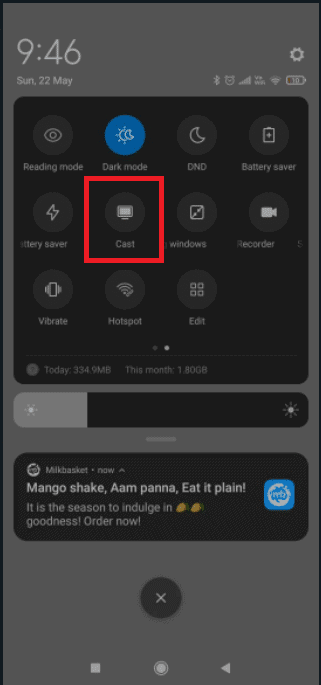
- Tunggu hingga ponsel cerdas Anda memindai jaringan setelah mengetuk ikon Cast. Setelah beberapa waktu, Anda akan melihat daftar perangkat yang dapat diakses .


- Pilih perangkat Chromecast .
- Anda telah berhasil terhubung saat layar Android Anda muncul di TV Anda.
- Gunakan aplikasi Kodi untuk menonton video.
Catatan : Ini memproyeksikan Android lengkap di TV Anda, jadi Anda tidak akan dapat menggunakan ponsel saat menyiarkan ke Chromecast.
Metode 2: Melalui Aplikasi Google Home
Ini adalah metode yang harus diambil jika Anda tidak ingin membuang banyak waktu. Kami akan memanfaatkan kemampuan Beranda Google untuk mencerminkan layar Android Anda ke adaptor Chromecast. Pendekatan ini memang memiliki beberapa kelemahan. Pertama dan terpenting, materi yang Anda lihat akan tersedia di kedua perangkat. Anda tidak akan dapat mematikan layar Android, mengirim pesan, atau menerima panggilan saat mentransmisi ke Chromecast. Untuk solusi cepat dan mudah, ikuti langkah-langkah di bawah ini untuk mentransmisi dari Kodi menggunakan aplikasi Google Home.
- Instal Kodi di smartphone Android Anda dari Google Play Store.

- Kemudian, dari Google Play Store , unduh aplikasi resmi Google Home.

- Buka Beranda Google dan ketuk menu tindakan setelah kedua aplikasi dipasang.
- Sekarang, ketuk Cast screen/audio dari sana.
- Sekali lagi, ketuk Cast Screen / Audio .
- Aplikasi sekarang akan mencari perangkat yang kompatibel. Tekan Ok setelah memilih perangkat Chromecast Anda dari daftar.
Catatan: Jika Anda menemukan pemberitahuan screencasting tidak dioptimalkan untuk perangkat ini, jangan khawatir. Itu sering terjadi.
- Sekarang luncurkan perangkat lunak Kodi di Android Anda dan mulai streaming video ke TV Anda.

Meskipun ini adalah solusi yang sederhana, ia memiliki beberapa kelemahan serius. Mungkin juga saat streaming melalui Beranda Google, Anda akan melihat beberapa latensi di Chromecast Anda.
Metode 3: Melalui Aplikasi Pihak Ketiga
Jika Anda ingin melalui langkah-langkahnya, sejauh ini ini adalah cara terbaik untuk mengalirkan Kodi ke Chromecast dari Android. Ini akan memungkinkan Kodi untuk bermain di Chromecast Anda meskipun ponsel Anda terkunci. Ini akan menghabiskan baterai jauh lebih sedikit daripada dua pendekatan terakhir yang telah kita diskusikan. Di bawah ini adalah langkah-langkah untuk mentransmisi dari Kodi menggunakan aplikasi Android pihak ketiga.
- Instal aplikasi Es File Explorer dari Google Play Store.
- Juga, instal LocalCast dari Google Play Store .

- Unduh file XML untuk PlayerCoreFactory .
- Pastikan aplikasi Kodi diinstal.
- Di ES File Explorer, ketuk ikon hamburger .

- Buka Pengaturan .

- Aktifkan Tampilkan file tersembunyi dan opsi folder.

- Sekarang buka folder Unduhan dan tempel file PlayCoreFactory.xml yang baru saja Anda unduh.


- Kembali ke layar beranda Es File Explorer dan ketuk ikon hamburger.

- Pilih Penyimpanan Internal .

- Sekarang masuk ke folder Android .

- Buka Data .

- Ketuk org.xbmc.kodi .
- Buka berkas .
- Sekarang, ketuk Kodi.
- Ketuk data pengguna dan rekatkan file PlayCoreFactory.xml .
- Buka perangkat lunak Kodi dan pilih video yang ingin Anda tonton.


- Ini akan meminta Anda untuk memilih layanan jika Anda menginstal banyak aplikasi casting.
- Pilih LocalCast dalam skenario itu. Jika Anda tidak menginstal program casting lain, Kodi akan menggunakan LocalCast secara default.
- Sekarang pilih perangkat Chromecast Anda dan tunggu koneksi dimulai.
- Untuk mulai menonton video di perangkat Chromecast, tap Putar .
- Dengan menggunakan tombol Tambahkan ke Antrean , Anda dapat menambahkan beberapa video ke antrean.
- Sekarang Anda dapat menutup aplikasi Cast Lokal dan bahkan mengunci ponsel Android Anda setelah Anda mencapai titik ini. Video akan terus diputar hingga Anda memilih Keluar dari Aplikasi di TV atau Putuskan sambungan.
Opsi II: Di PC
Pengguna PC dan MAC dapat menggunakan prosedur berikut. Ini adalah fitur Chrome yang ditemukan di versi terbaru Chrome untuk PC. Anda dapat menggunakan Vivaldi atau browser web berbasis chromium lainnya selain Chrome jika Anda mau. Berikut adalah langkah-langkah untuk mengeluarkan Kodi dari PC.
Catatan : Ingatlah bahwa fungsi ini tidak tersedia secara default di versi Chrome sebelumnya. Anda harus mendownload ekstensi Cast untuk menggunakan fitur transmisi di versi Chrome sebelumnya. Dengan mengingat hal ini, inilah cara mentransmisikan Kodi dari PC ke ChromeCast:
- Tekan tombol Windows , ketik chrome dan klik Open .

- Klik ikon tiga titik dan pilih opsi Cast… .

- Tunggu hingga perangkat terdeteksi , lalu sambungkan.

- Buka Kodi dan putar video apa pun yang Anda suka, tetapi jangan tutup Chrome saat casting sedang berlangsung.
Karenanya, inilah cara Anda dapat mentransmisikan Kodi dari PC.
Opsi III: Di Mac
Anda juga dapat mentransmisikan Kodi dari Mac PC menggunakan browser Google Chrome. Ikuti langkah-langkah yang diberikan untuk mentransmisi dari Kodi di Mac.
- Unduh aplikasi Google Chrome di Mac.

- Jalankan file yang diunduh dan ikuti petunjuk di layar untuk menginstal browser.

- Kemudian, ulangi Langkah 2-4 dari Metode 2 di atas untuk mentransmisi dari Kodi di Mac.
Pertanyaan yang Sering Diajukan (FAQ)
Q1. Apakah mungkin menyiarkan konten dari Kodi?
Jawab: Ya , add-on tersedia untuk melakukan streaming berbagai materi, termasuk siaran langsung televisi. Namun, sebagian besar dari mereka dapat dikatakan dilemparkan langsung dari aplikasi resmi. Ini bisa lebih sederhana daripada memasang Kodi.
Direkomendasikan:
- Cara Mengarsipkan Pesanan di Aplikasi Amazon
- Cara Mengkloning Konfigurasi Kodi dan Gandakan Pengaturan Anda
- 7 Addon Olahraga Kodi Terbaik
- Cara Mentransmisi Waktu Popcorn ke Smart TV
Kami harap informasi ini bermanfaat bagi Anda dan Anda dapat mengetahui cara mentransmisi dari Kodi di Android, Windows, atau Mac PC. Beri tahu kami teknik mana yang paling bermanfaat bagi Anda. Silakan gunakan formulir di bawah ini jika Anda memiliki pertanyaan atau komentar.

